Cách tắt thông báo Đã xem/Seen trên Zalo
Khi chat Zalo, mỗi khi bạn hoặc bạn chat xem tin nhắn sẽ có thông báo "Đã xem/Seen" bên dưới tin nhắn. Thông báo này khá hay giúp người dùng biết được người kia đã xem tin nhắn chưa, nhưng đôi khi lại gây không ít phiền toái cho người dùng.
Chẳng hạn như bạn xem tin nhắn rồi nhưng chưa muốn trả lời ngay, không muốn trò chuyện tiếp hoặc đang bận việc gì đó muốn trả lời nhau. Thế nhưng đối phương lại nghĩ bạn xem không "không thèm" trả lời, tránh tình trạng đó xảy ra tốt nhất hãy tắt thông báo "Đã xem" đi. Mời các bạn theo dõi bài viết dưới đây để biết cách thực hiện cho cả máy tính và điện thoại.
Hướng dẫn tắt thông báo Đã xem/Seen trên Zalo
1. Hướng dẫn tắt tính năng “Đánh dấu đã đọc” trên Zalo cho máy tính
Tải Zalo trên Windows Tải Zalo trên Mac
Bước 1: Để thực hiện được việc này, đầu tiên chúng ta sẽ mở phần mềm Zalo trên máy tính.
Bước 2: Tại giao diện chính của ứng dụng Zalo, nhấn vào biểu tượng cài đặt ở góc bên trái phía dưới của màn hình.
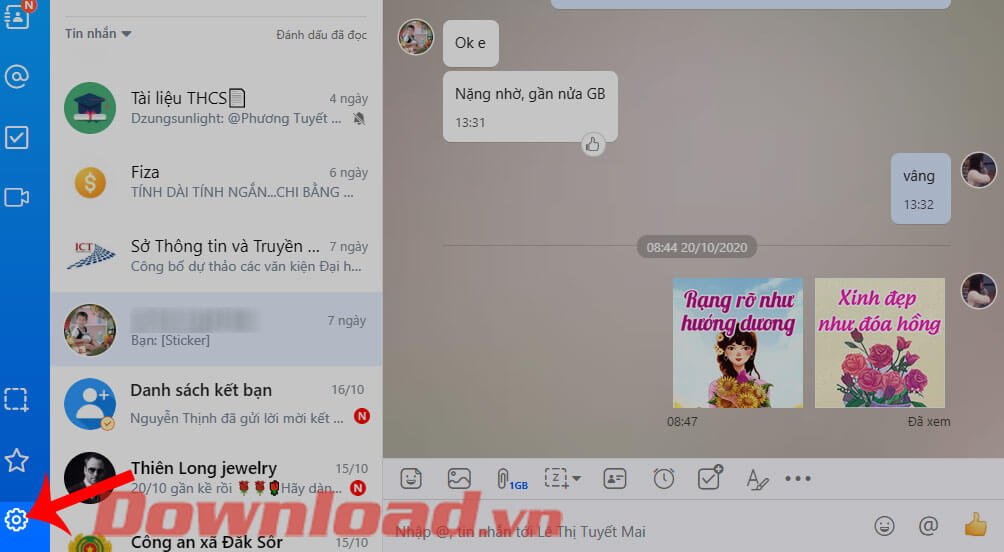
Bước 3: Tiếp theo, hãy click chuột vào mục Cài đặt.
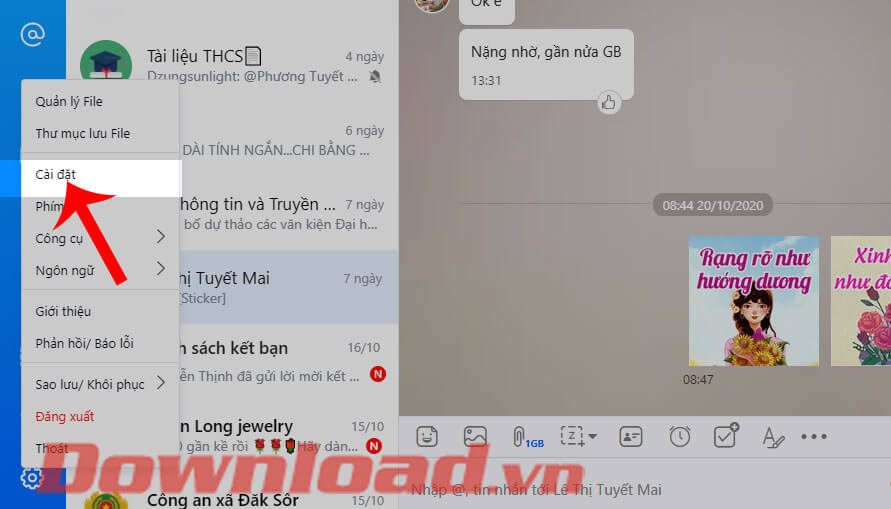
Bước 4: Trong mục Cài đặt, các bạn hãy nhấn vào mục Chung.
Bước 5: Lúc này tại phần cài đặt chung, bon chuột xuống phía dưới sau đó nhấn vào công tắc tại mục Mở cửa số xác nhận “Đánh dấu đã đọc”.
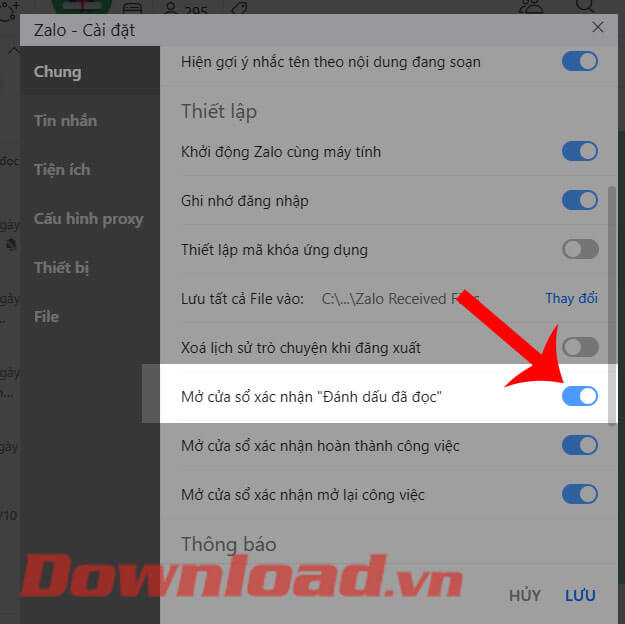
Bước 6: Sau đó, ấn vào nút Lưu ở góc bên phải phía dưới của cửa sổ Cài đặt.
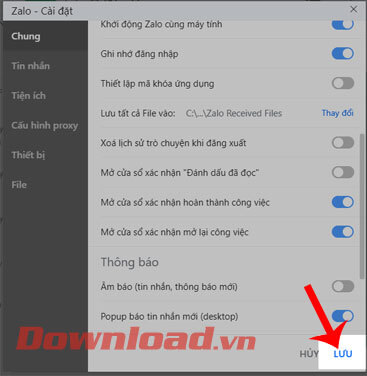
Bước 7: Cuối cùng, khi quay trở lại phần tin nhắn của Zalo trên máy tính, nhấn vào mục Đánh dấu đã đọc, chúng ta sẽ không còn thấy cửa sổ xác nhận tin nhắn đã đọc hiển thị ra nữa.
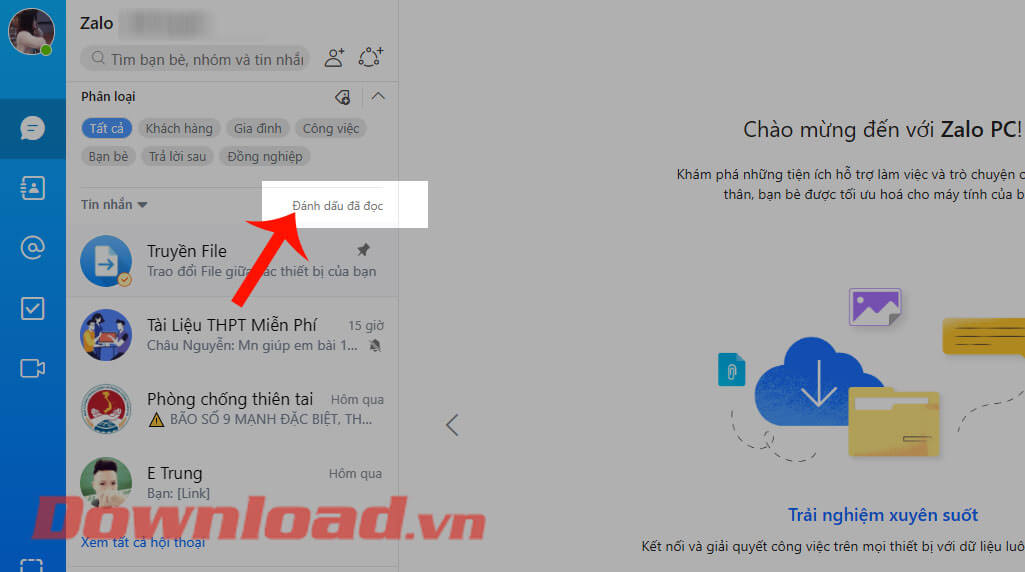
2. Cách tắt thông báo Đã xem trên Zalo cho Android
Bước 1: Mở ứng dụng Zalo cho Android lên, nhấn vào biểu tượng 3 chấm ngang ở góc dưới cùng bên phải giao diện chính. Sau đó nhấn tiếp vào biểu tượng bánh răng ở góc trên cùng bên phải để truy cập vào phần cài đặt.
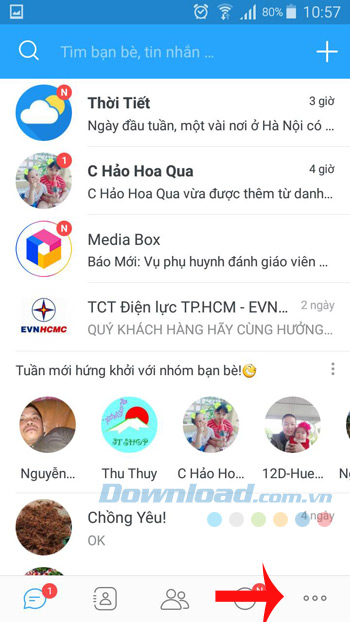
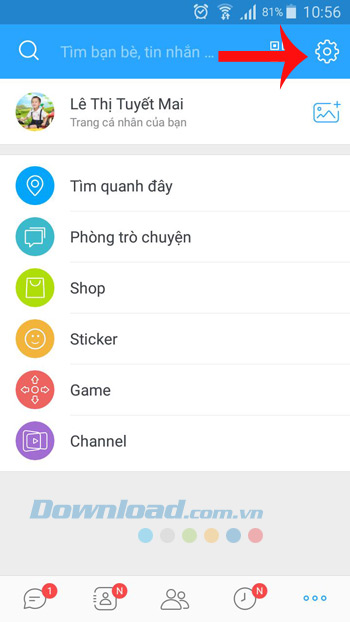
Bước 2: Tiếp theo nhấn vào Quyền riêng tư, rồi kéo nút gạt ở mục Hiển thị trạng thái "Đã xem" sang trái để tắt thông báo đã xem tin nhắn đi.
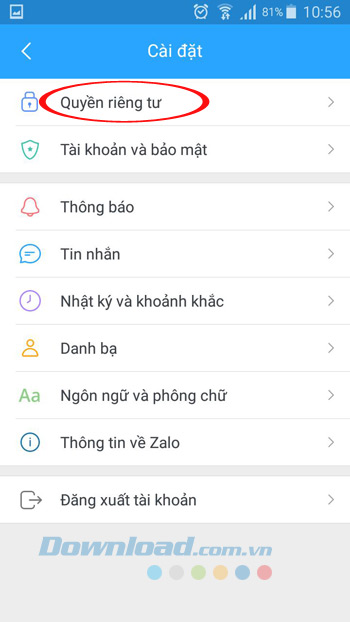
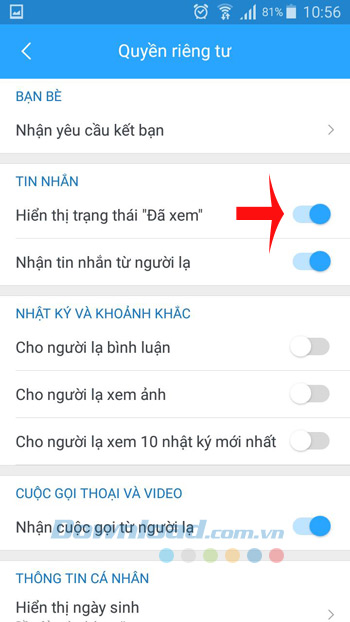
Video hướng dẫn tắt thông báo Đã xem/Seen trên Zalo
3. Cách tắt thông báo Đã xem khi chat Zalo trên iPhone
Bước 1: Trên điện thoại iPhone cũng thực hiện tương tự, mở ứng dụng Zalo lên, nhấn vào biểu tượng 3 chấm ngang ở góc dưới cùng bên phải, rồi nhấn tiếp vào biểu tượng bánh răng ở góc trên cùng bên phải.
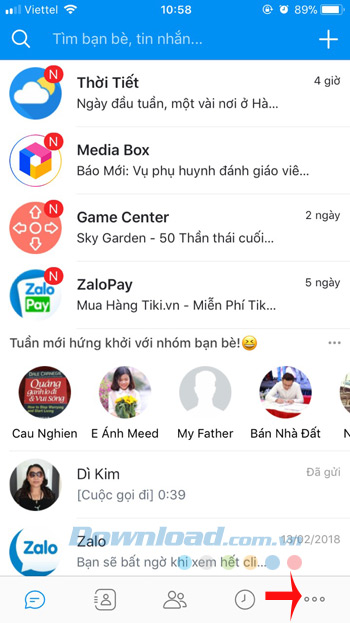
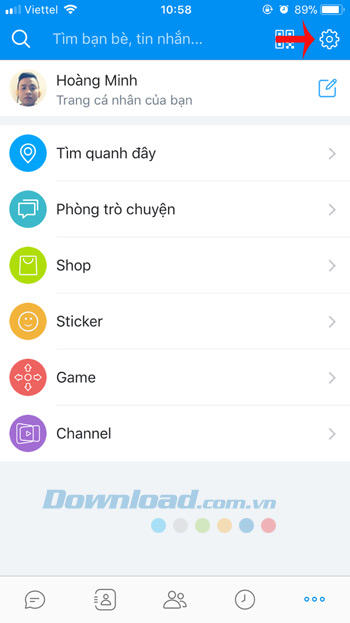
Bước 2: Nhấn vào mục Quyền riêng tư, kéo thanh trượt ở dòng Hiển thị trạng thái "Đã xem" sang trái để tắt thông báo đã xem tin nhắn đi.
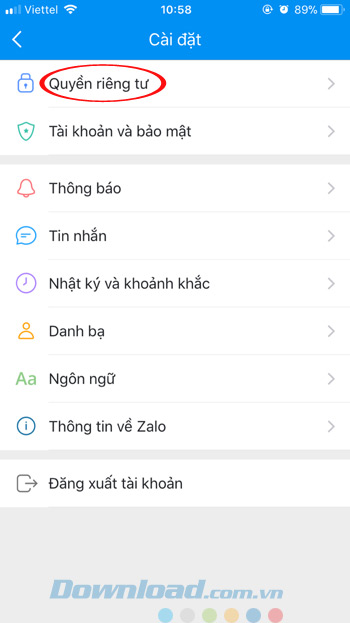
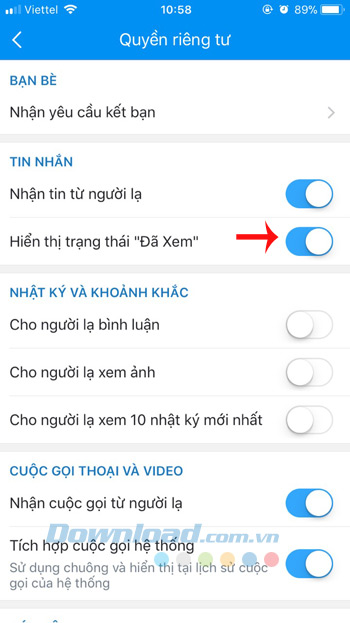
Hy vọng bài viết trên sẽ giúp bạn tránh được những phiền toái không đáng có, để không mất lòng bạn bè. Chúc các bạn thực hiện thành công!
Theo Nghị định 147/2024/ND-CP, bạn cần xác thực tài khoản trước khi sử dụng tính năng này. Chúng tôi sẽ gửi mã xác thực qua SMS hoặc Zalo tới số điện thoại mà bạn nhập dưới đây:



















